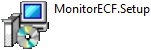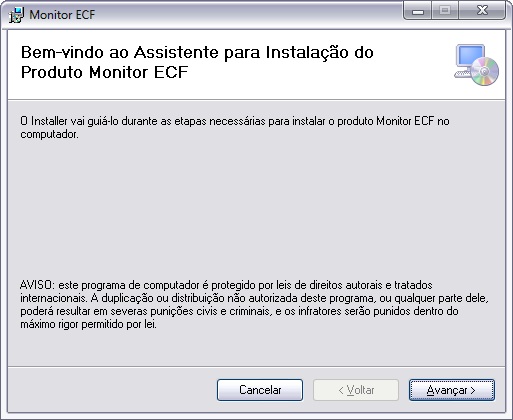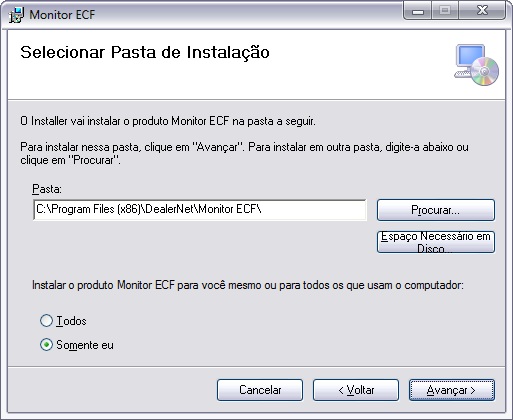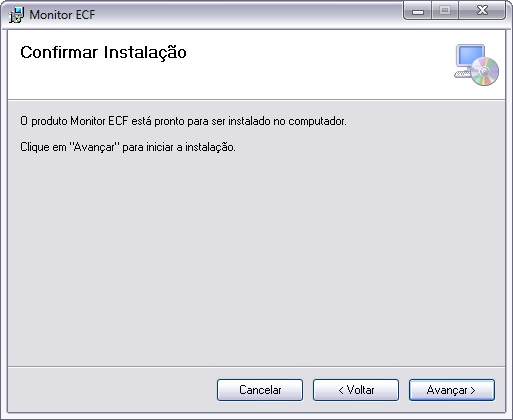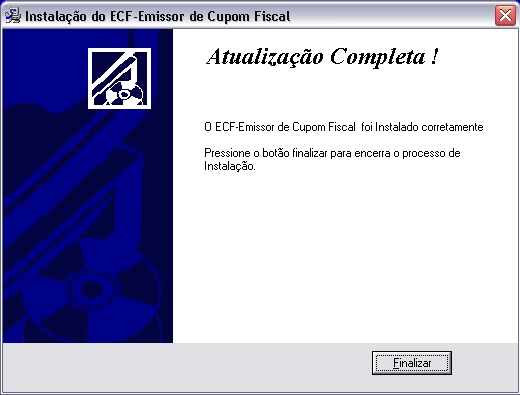Instalando Monitor ECF (PAF - ECF (Web))
De Dealernet Wiki | Portal de Solução, Notas Técnicas, Versões e Treinamentos da Ação Informática
(Diferença entre revisões)
| Linha 13: | Linha 13: | ||
[[Arquivo:Pafecfweb57.jpg]] | [[Arquivo:Pafecfweb57.jpg]] | ||
| - | + | '''4.''' Clique '''Avançar'''; | |
| - | + | ||
| - | + | ||
[[Arquivo:Pafecfweb58.jpg]] | [[Arquivo:Pafecfweb58.jpg]] | ||
| - | ''' | + | '''5.''' Dará inÃcio a instalação. Tecle '''Próximo'''; |
[[Arquivo:Pafecfweb60.jpg]] | [[Arquivo:Pafecfweb60.jpg]] | ||
| - | ''' | + | '''6.''' A instalação será executada; |
[[Arquivo:Pafecf8.jpg]] | [[Arquivo:Pafecf8.jpg]] | ||
Edição de 09h54min de 25 de abril de 2013
Procedimento para instalação:
1. Clique no MonitorECF. Abrirá uma janela de instalação. Logo em seguida, tecle Avançar;
2. A janela Selecionar Pasta de Instalação traz a Pasta C:\Program Files (x86)\DealerNet\Monitor ECF\. Clique Avançar;
3. Em caso de compartilhamento do computador, defina a instalação do produto para todos que o utilizam ou apenas para um usuário, marcando Todos ou Somente eu;
4. Clique Avançar;
5. Dará inÃcio a instalação. Tecle Próximo;
6. A instalação será executada;
8. A instalação concluÃda. Clique Finalizar.